Zaktualizowany 2024 kwietnia: Przestań otrzymywać komunikaty o błędach i spowolnij swój system dzięki naszemu narzędziu do optymalizacji. Pobierz teraz na pod tym linkiem
- Pobierz i zainstaluj narzędzie do naprawy tutaj.
- Pozwól mu przeskanować twój komputer.
- Narzędzie będzie wtedy napraw swój komputer.
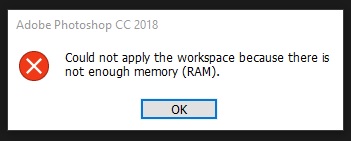
Użytkownicy Photoshopa zgłosili szereg plików problemy z programem Photoshopwykorzystanie pamięci fizycznej i zarządzanie nią w systemie Windows 10. Mianowicie wydaje się, że wielu z nich otrzymuje jedną lub inną wersję błędu Out of RAM z. Photoshop. Dzieje się tak podczas uruchamiania, a czasami podczas uzyskiwania dostępu do narzędzi. Gdy się pojawi, wszystkich operacji można uniknąć.
W każdym razie, jeśli utkniesz z tym błędem programu Photoshop, wykonaj następujące kroki, aby go naprawić.
Użyj edytora rejestru
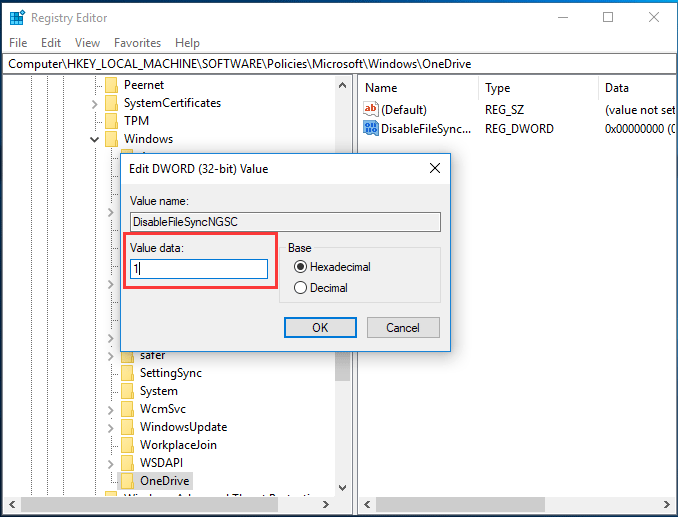
- Otwórz edytor rejestru: aby to zrobić:
- Naciśnij jednocześnie klawisze Windows Image + R, aby otworzyć okno polecenia Uruchom.
- Wpisz polecenie regedit i naciśnij klawisz Enter.
- W zależności od zainstalowanej wersji programu Photoshop przejdź do następnego przycisku w lewym okienku:
- Photoshop CC 2018: HKEY_CURRENT_USER \ OPROGRAMOWANIE \ Adobe \ Photoshop \ 120.0
- Photoshop CC 2017: HKEY_CURRENT_USER \ OPROGRAMOWANIE \ Adobe \ Photoshop \ 110.0
- Photoshop CC 2015.5: HKEY_CURRENT_USER \ OPROGRAMOWANIE \ Adobe \ Photoshop \ 100.0
- Photoshop CC 2015: HKEY_CURRENT_USER \ OPROGRAMOWANIE \ Adobe \ Photoshop \ 90.0
- Photoshop CC 2014: HKEY_CURRENT_USER \ OPROGRAMOWANIE \ Adobe \ Photoshop \ 80.0
- Kliknij prawym przyciskiem myszy puste miejsce w prawym okienku i wybierz opcję Utwórz ”>„ Wartość DWORD (32 bity) ”.
- Nazwij nową wartość OverridePhysicalMemoryMB i naciśnij klawisz Enter.
- Otwórz nową wartość i.
- Zdefiniuj podstawę jako liczbę dziesiętną.
- W polu Wartość zmień wartość z 0 na wartość liczbową w megabajtach, która odzwierciedla fizyczną pamięć systemu. Na przykład, jeśli masz 4 GB typu RAM 4096, 8 GB typu 8192, 16 GB typu 16384 itd. Д.
- Kliknij przycisk OK.
- Zamknij edytor rejestru i otwórz program Photoshop. Jeśli problem nie zniknie, wypróbuj następujące rozwiązania:
- Uruchom czyszczenie dysku i usuń wszystkie tymczasowe i nieużywane pliki.
- Upewnij się, że w obszarze edycji jest wystarczająco dużo wolnego miejsca lub usuń obszar edycji („Edycja”> „Preferencje”> „Obszary edycji”).
- Zmniejsz rozmiar obrazu swojej pracy, a następnie spróbuj zapisać.
Aktualizacja z kwietnia 2024 r.:
Za pomocą tego narzędzia możesz teraz zapobiegać problemom z komputerem, na przykład chroniąc przed utratą plików i złośliwym oprogramowaniem. Dodatkowo jest to świetny sposób na optymalizację komputera pod kątem maksymalnej wydajności. Program z łatwością naprawia typowe błędy, które mogą wystąpić w systemach Windows - nie ma potrzeby wielogodzinnego rozwiązywania problemów, gdy masz idealne rozwiązanie na wyciągnięcie ręki:
- Krok 1: Pobierz narzędzie do naprawy i optymalizacji komputera (Windows 10, 8, 7, XP, Vista - Microsoft Gold Certified).
- Krok 2: kliknij „Rozpocznij skanowanie”, Aby znaleźć problemy z rejestrem Windows, które mogą powodować problemy z komputerem.
- Krok 3: kliknij „Naprawić wszystko”, Aby rozwiązać wszystkie problemy.
Zwiększ dozwoloną ilość pamięci RAM

- Otwórz program Photoshop.
- Otwórz Edycja> Preferencje> Wydajność.
- Ustaw kursor na 100% swojej pamięci roboczej.
- Potwierdź zmiany.
- Jeśli nie możesz przypisać 100% użycia pamięci, ustaw je na 96% i spróbuj ponownie.
Wyłącz aplikacje działające w tle.
- Wpisz msconfig w pasku wyszukiwania systemu Windows i otwórz program konfiguracyjny systemu.
- Na karcie „Usługi” zaznacz pole „Ukryj wszystkie usługi Microsoft”.
- Kliknij „Wyłącz wszystkie”, aby wyłączyć wszystkie aktywne usługi innych firm.
- Potwierdź zmiany i spróbuj uruchomić Photoshopa.
Zaktualizuj lub zresetuj system Windows 10 w wersji 1803

Po dokładnym przeanalizowaniu komentarzy użytkowników i uprawnień technicznych ustalono, że istnieje poważny problem z systemem Windows 10 w wersji 1803, który bezpośrednio wpływa na program Photoshop CC 2017, 2018, 2019 i 2020, powodując omawiany błąd pamięci fizycznej. Photoshop działa dobrze z Windows 10 w wersji 1703 lub 1709 po przetestowaniu na różnych systemach.
Anulowanie aktualizacji systemu Windows 10 Creators do wcześniejszej wersji lub uaktualnienie do nowszej wersji, jeśli jest dostępna, pomoże rozwiązać ten problem. Wielu użytkowników ze społeczności wsparcia online zgłasza, że to działa. Aby sprawdzić, czy aktualizacje systemu Windows są dostępne, wykonaj następujące kroki:
- Kliknij „Start”, a następnie „Setup”. Otworzy się nowe okno zawierające wszystkie ważne ustawienia, których możesz użyć do gry w systemie Windows 10, a mianowicie H. Konta, sprzęt i oprogramowanie.
- Kliknij Aktualizuj i zabezpiecz. Otworzy się okno zawierające odpowiednie ustawienia aktualizacji systemu Windows i ich zabezpieczeń, takie jak B. Rozwiązywanie problemów, aktualizacje aplikacji systemu Windows.
- Na pasku bocznym wybierz zakładkę „Windows Update Center”, a następnie „Sprawdź aktualizacje”. Połączenie systemu Windows z serwerami firmy Microsoft i sprawdzenie dostępnych aktualizacji zajmie trochę czasu. Jeśli aktualizacja jest dostępna, system Windows automatycznie rozpocznie pobieranie i instalowanie następnej. Ten proces może zająć trochę czasu. Więc poczekaj, aż zostanie całkowicie zakończony.
- Jeśli aktualizacja nie jest dostępna, zalecamy powrót do poprzednich wersji systemu Windows (patrz poniżej). Pamiętaj jednak, że ta strona powiadomi Cię, jeśli aktualizacje systemu Windows nie są dostępne dla Twojego komputera.
Porada eksperta: To narzędzie naprawcze skanuje repozytoria i zastępuje uszkodzone lub brakujące pliki, jeśli żadna z tych metod nie zadziałała. Działa dobrze w większości przypadków, gdy problem jest spowodowany uszkodzeniem systemu. To narzędzie zoptymalizuje również Twój system, aby zmaksymalizować wydajność. Można go pobrać przez Kliknięcie tutaj

CCNA, Web Developer, narzędzie do rozwiązywania problemów z komputerem
Jestem entuzjastą komputerów i praktykującym specjalistą IT. Mam za sobą lata doświadczenia w programowaniu komputerów, rozwiązywaniu problemów ze sprzętem i naprawach. Specjalizuję się w tworzeniu stron internetowych i projektowaniu baz danych. Posiadam również certyfikat CCNA do projektowania sieci i rozwiązywania problemów.

